Texet T-179 4Gb Silver: инструкция
Характеристики, спецификации
Инструкция к MP3 плееру Texet T-179 4Gb Silver
Оглавление

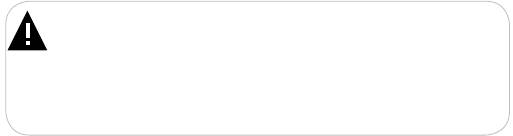
Благодарим за то, что вы выбрали наш плеер. Прежде чем
начать эксплуатацию устройства, внимательно прочтите данное
руководство, чтобы воспользоваться всеми возможностями плеера
и продлить срок его службы. Сохраните это руководство, чтобы
обратиться к нему, если в будущем возникнет такая необходимость.
Внешний вид изображенных на рисунках в руководстве плееров
может отличаться от вида существующих изделий, поскольку все
иллюстрации даны на основе прототипов наших моделей.
Если вы хотите соединить этот плеер с компьютером, то сначала
подключите USB-кабель к плееру, а затем к компьютеру. Если
вам нужно отключить плеер от компьютера, то вначале следует
вынуть кабель из USB-порта компьютера. Наша компания не несет
ответственности за ущерб, причиненный в результате применения
плеера не по назначению.
Поскольку определенные компоненты устройства могут занять
некоторую область флэш-памяти, емкость свободной памяти может
оказаться меньше стандартной.
ВНИМАНИЕ!
Ни в коем случае не отключайте плеер от компьютера в
процессе чтения, записи или удаления файлов.
Используйте иконку “Безопасное извлечение устройства” на
панели задач для отключения плеера.
Если плеер не включается и не реагирует на заряд, перезагрузите
его, нажав тонким неострым предметом кнопку в отверстие RESET.

2
Содержание
1 Общий вид плеера ............................................................................4
2 Технические характеристики............................................................5
3 Указания по эксплуатации плеера...................................................6
4 Указания по эксплуатации аккумуляторной батареи .....................7
5 Комплектность ............................................................................... 10
6 Возможности .................................................................................. 10
7 Подготовка к работе ...................................................................... 11
8 Включение и выключение питания плеера, блокировка
клавиатуры ........................................................................................ 12
9 Начало эксплуатации .................................................................... 12
10 Воспроизведение аудио .............................................................. 13
10.1 Меню воспроизведения аудио ........................................... 13
10.2 Страница воспроизведения аудио .................................... 16
10.3 Воспроизведение/пауза ..................................................... 16
10.4 Предыдущий/следующий аудиофайл ............................... 17
10.5 Регулировка громкости ...................................................... 17
10.6 Автоматическое воспроизведение
участка аудиофайла ................................................................... 17
11 Радио ............................................................................................ 18
11.1 Регулировка громкости ...................................................... 18
11.2 Страница радиоприемника ................................................ 19
11.3 Настройки радиоприемника ............................................... 19
12 Запись ........................................................................................... 21
12.1 Страница диктофона .......................................................... 21
12.2 Начало записи/пауза/сохранение записанного файла.... 22
13 Текст ............................................................................................. 23
13.1 Управление текстовыми файлами .................................... 23
13.2 Создание/просмотр закладок в тексте.............................. 23
14 Файлы ........................................................................................... 25
15 Опции ............................................................................................ 26
15.1 Настройка аудио ................................................................. 26
15.2 Настройка записи ............................................................... 29
15.3 Настройка текста ................................................................ 29
15.4 Настройка радио ................................................................ 30
15.5 Настройка дисплея............................................................. 31
15.6 Настройка выключения питания ....................................... 32
15.7 Настройка языка меню ...................................................... 32
15.8 Настройки системы ............................................................ 32
15.9 Выход .................................................................................. 33
16 Подключение к компьютеру ........................................................ 34
16.1 Работа с документами ....................................................... 34
16.2 Отключение от компьютера ............................................... 35
16.3 Форматирование ................................................................ 36
17 Возможные неисправности и методы их устранения ............... 37
18 Условия транспортирования и хранения ................................... 40
3
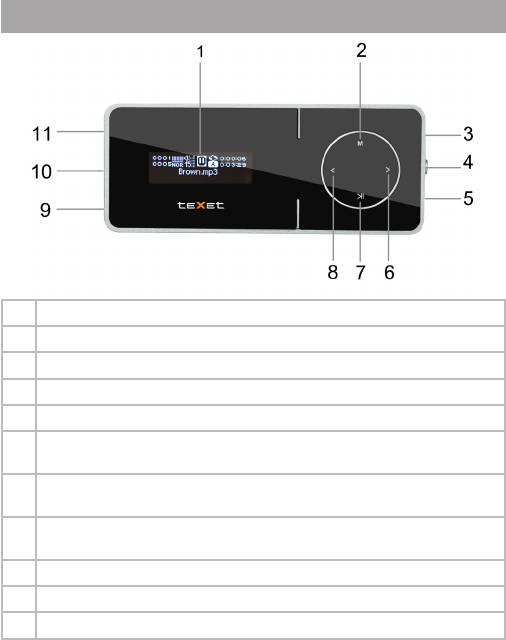
4
1 Общий вид плеера
1 Дисплей
2 Кнопка выхода в предыдущий пункт меню, входа в главное меню
3 Кнопка сброса RESET
4 Кнопка регулировки уровня громкости
5 Микрофон
6 Кнопка перехода к следующему пункту меню/файлу/странице, ускоренной
перемотки вперед
7 Кнопка воспроизведения/паузы, включения/выключения питания, входа в
пункты меню
8 Кнопка перехода к предыдущему пункту меню/файлу/странице, ускоренной
перемотки назад
9 Разъем для подключения наушников
10 Крепление для ремешка
11 Разъем для подключения USB-кабеля
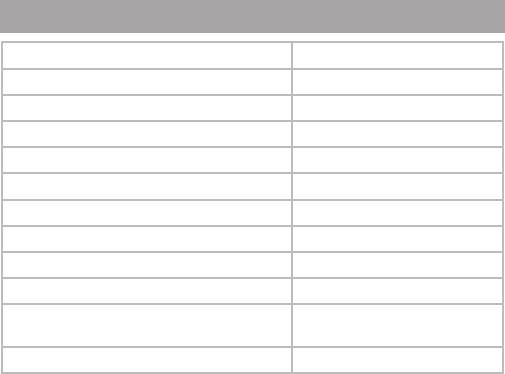
2 Технические характеристики
Размер (длина х ширина х высота) 75x31x7 мм
Масса 22 г
Питание Li - Pol аккумулятор
OLED дисплей 128х32
Битрейт MP3 32 Кбит/с - 320 Кбит/с
Битрейт WMA 8 Кбит/с - 320 Кбит/с
Частотный диапазон 20 Гц - 20 КГц
Коэффициент нелинейных искажений 0.1% (на частоте 1 кГц)
Отношение сигнал/шум >90 дБ
Диапазон радиоприемника 87-108 МГц
Динамический диапазон
>93 дБ
(воспроизведение МРЗ файлов)
Тип передачи данных USB 2.0
5

6
3 Указания по эксплуатации плеера
Нижеследующие указания по эксплуатации предназначены для
того, чтобы помочь вам правильно использовать плеер и сохранять
его в рабочем состоянии. Внимательно прочитайте этот раздел и
строго следуйте приведенным в нем инструкциям.
• Плеер следует держать вдали от зон воздействия
экстремальных изменений температур (выше 35° С и ниже 5° С),
влаги и статического электричества.
• Не роняйте плеер на твердую поверхность, не вставляйте в
него посторонние предметы, не кладите на него тяжелые предметы
и не допускайте контакта плеера с химикатами. Не распыляйте на
дисплей и корпус плеера моющие и чистящие средства, содержащие
спирт и аммиак.
• Избегайте попадания плеера в зоны воздействия прямого
света или излучающих тепло устройств, не помещайте плеер в
пыльную или задымленную среду.
• Не разбирайте, не ремонтируйте плеер самостоятельно.
• Делайте копии файлов, хранящихся в памяти плеера,
поскольку наша компания не несет ответственности за любые
потери таких данных.
• Использование файлов в форматах WMA и МР3 без
предварительного разрешения правообладателей является
нарушением или посягательством на их права интеллектуальной
собственности.
• Не слушайте плеер при езде на велосипеде или за рулем
транспортного средства.
• Длительное прослушивание плеера при повышенной
громкости воспроизведения может привести к ухудшению слуха.
• В целях охраны окружающей среды просим вас утилизировать
упаковочные материалы, батареи и непригодные электронные
продукты отдельно.

4 Указания по эксплуатации аккумуляторной
батареи
Для вывода аккумуляторной батареи (далее АКБ) на
максимальную рабочую мощность и емкость, при первом ее
использовании необходимо 4 раза полностью ее разрядить и 4 раза
полностью зарядить, то есть последовательно выполнить 4 полных
цикла разряда и заряда АКБ.
Существует несколько вариантов заряда АКБ в зависимости от
типа (модели) вашего Устройства.
Вариант 1: Зарядка АКБ производится от сетевого зарядного
устройства с номинальными параметрами 220/5 В, 0.6/0.5 А, со
штыревым выходом, входящего в комплектность Устройства
(далее СЗУ). Поставляемые изготовителем с Устройством СЗУ
предназначены для обеспечения максимального срока эксплуатации
АКБ.
Вариант 2: Зарядка АКБ производится от универсального
сетевого зарядного устройства общего назначения с номинальными
параметрами 220/5 В, 0.6/0.5 А, со штыревым выходом (далее
УСЗУ). УСЗУ в комплектность Устройства не входит и приобретается
пользователем отдельно в торговой сети.
Вариант 3: Зарядка АКБ производится от универсального
сетевого зарядного устройства общего назначения с номинальными
параметрами 220/5 В, 0.6/0.5 А, с USB-выходом (далее УСЗУ).
УСЗУ в комплектность Устройства не входит и приобретается
пользователем отдельно в торговой сети.
Вариант 4: Зарядку и подзарядку АКБ возможно также
производить через USB-кабель, входящий в комплектность
Устройства, подключив его к USB-разъему Устройства и USB-
разъему с характеристиками 5 В, 0.5 А домашнего компьютера.
Вариант 5: Зарядку и подзарядку АКБ возможно также
производить через полноразмерный USB-разъем, которым
оснащено Устройство, подключив его напрямую к полноразмерному
USB-разъему с характеристиками 5 В, 0.5 А домашнего компьютера
или к полноразмерному USB-разъему универсального сетевого
7
8
зарядного устройства общего назначения с номинальными
параметрами 220/5 В, 0.6/0.5 А (далее УСЗУ). УСЗУ в комплектность
Устройства не входит и приобретается пользователем отдельно в
торговой сети.
Время зарядки и подзарядки АКБ зависит от остаточного
уровня заряда, типа и характеристик используемых АКБ, вида и
характеристик применяемого зарядного устройства, температуры
окружающей среды и других факторов. По достижении полного
заряда АКБ заряд автоматически прекращается.
Изготовитель рекомендует использовать при первом и
последующих зарядах АКБ сетевое зарядное устройство (СЗУ), а
зарядку или подзарядку АКБ от USB-порта компьютера производить
только в отдельных случаях, как временный или запасной вариант.
Это обусловлено тем, что время зарядки АКБ от компьютера может
существенно отличаться по сравнению со временем ее зарядки от
СЗУ, а степень ее зарядки - может не достигать своей полноты,
а иногда даже не позволять производить ее зарядку, что может
негативно сказываться на общих эксплуатационных качествах АКБ
и на сроках ее службы.
Время работы устройства без подзарядки АКБ зависит от уровня
ее заряда, от типа и характеристик АКБ, функций и режимов,
используемых потребителем при работе устройства, температуры
окружающей среды, правильности введения АКБ в эксплуатацию и
других факторов.
При правильной эксплуатации АКБ и средней интенсивности
ее использования, срок службы АКБ может доходить до двух и
более лет и до 400 циклов разрядки, однако, надо учитывать, что
со временем работоспособность АКБ постепенно естественным
образом снижается, поэтому заряжается она все дольше и дольше,
а время ее работы без подзарядки сокращается. Это нормально.
Заряд аккумулятора:
•Заряжайте АКБ при комнатной или близкой к ней температуре.
•При зарядке/подзарядке АКБ заряжайте ее полностью:
неполная зарядка АКБ снижает ее ресурс.
•Не заряжайте полностью заряженные АКБ, так как при этом
возможно снижение их емкости или их повреждение. Также не
следует заряжать АКБ более 12 часов подряд.
•В процессе текущей эксплуатации рекомендуется заряжать
АКБ только после появления на ЖК-дисплее Устройства индикации
значка заряда АКБ с одним делением (значок ■□□), если регулярно
заряжать частично разряженные АКБ, их емкость может снизиться.
•Не следует оставлять АКБ подключенной к зарядному
устройству на срок более 12 часов, поскольку избыточная зарядка
может сократить срок службы АКБ.
•Не пытайтесь использовать для заряда АКБ и питания
устройства любой другой блок питания, кроме входящего в
комплектность Устройства или рекомендованных изготовителем
Устройства. Использование другого СЗУ может привести к
повреждению Устройства или порче АКБ.
•Технические характеристики АКБ таковы, что сразу после
покупки и после длительного хранения зарядка АКБ сразу на
полную мощность невозможна.
•Если полностью заряженную АКБ не использовать в работе,
она со временем разряжается. Если АКБ не использовалась в
течение длительного срока, емкость ее понижается.
•Избегайте воздействия на АКБ температур ниже -10° С или
выше +45° С.
Меры предосторожности:
•Запрещается использовать неисправные зарядные устройства
и АКБ.
•Зарядные устройства и АКБ следует использовать только по их
прямому назначению.
•Запрещается разбирать, модифицировать или нагревать АКБ
и СЗУ, а также вызывать короткое замыкание на их контактах.
•Не допускается отрезать, повреждать, сращивать,
модифицировать кабель СЗУ или USB-кабель, а также зажимать их
или ставить на них тяжелые предметы. Любые подобные действия
9
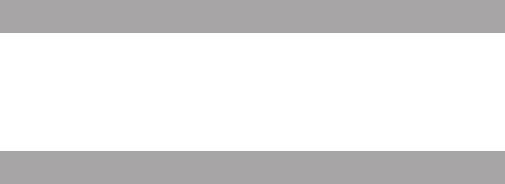
10
могут вызвать короткое замыкание и привести к пожару или
поражению электрическим током.
•Используйте только штатные и рекомендованные
изготовителем Устройства АКБ, зарядные устройства, кабели.
Использование любых других комплектующих, аксессуаров и
принадлежностей, кроме входящих в комплектность Устройства или
рекомендованных для данного оборудования его изготовителем,
может привести к поломке Устройства, травме и представлять
угрозу безопасности.
•Запрещается использовать АКБ с истекшим сроком службы
(годности).
•Запрещается нагревать АКБ или бросать ее в огонь – она
может взорваться.
•Запрещается использование АКБ и зарядного устройства в
условиях повышенной влажности, например в ванной комнате.
•Не допускайте падения АКБ, а также значительных
механических воздействий на АКБ, которые могут привести к
повреждению ее корпуса. Это может вызвать утечку электролита и
привести к травмам, порче или взрыву АКБ и Устройства.
5 Комплектность
1 Плеер ........................................................................................1 шт.
2 Руководство по эксплуатации .................................................1 шт.
3 USB-кабель для подключения к компьютеру .........................1 шт.
4 Наушники ..................................................................................1 шт.
5 Гарантийный талон ..................................................................1 шт.
6 Возможности
• Воспроизведение аудиофайлов в форматах: MP3, WMA, APE,
FLAC
• Отображение текстов в формате TXT
• Диктофон (запись в формате WAV)
• Радиоприемник
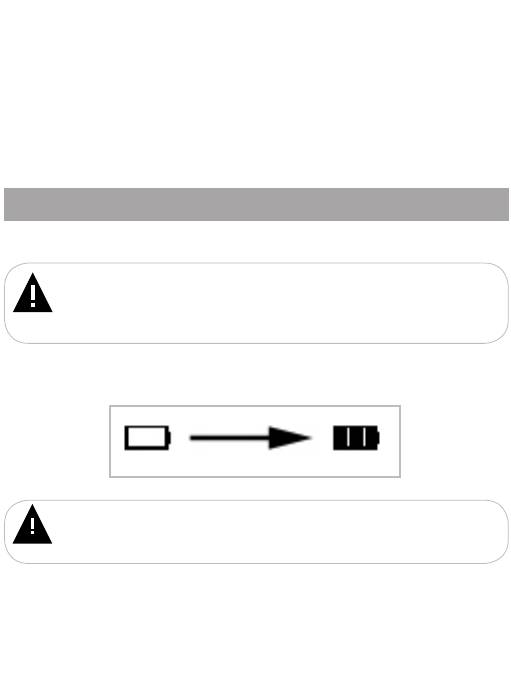
• Поддержка ID3-тегов
• Автоматическое воспроизведение участка аудиофайла
• Поддержка папок
• Меню на русском языке
• 8 настроек эквалайзера (пользовательский эквалайзер)
• Питание от встроенного Li-Pol аккумулятора
• Зарядка от USB
• Интерфейс USB 2.0
• OLED дисплей 128x32
7 Подготовка к работе
Перед первым использованием полностью зарядите
аккумуляторную батарею.
ВНИМАНИЕ!
Перед началом использования плеера внимательно
ознакомьтесь с правилами эксплуатации аккумуляторной батареи
(см. п. 4).
По достижении полного заряда аккумуляторной батареи зарядка
автоматически прекращается.
ВНИМАНИЕ!
Избегайте попадания посторонних предметов в разъемы
плеера.
Подключите наушники к плееру.
11
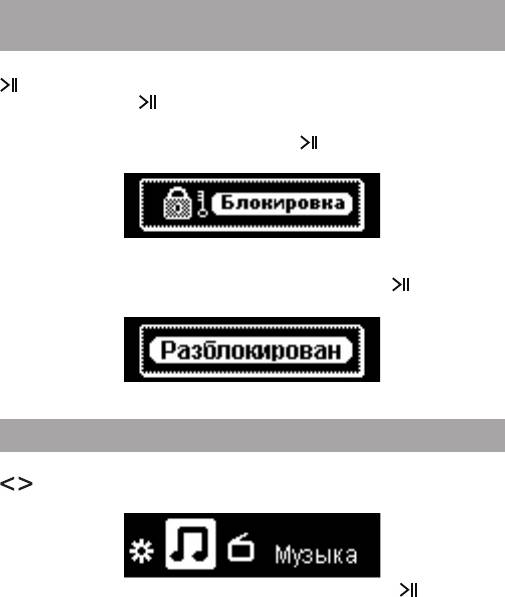
12
8 Включение и выключение питания плеера,
блокировка клавиатуры
Для включения питания плеера нажмите и удерживайте кнопку
, плеер включится. Для выключения питания плеера снова нажмите и
удерживайте кнопку .
Для включения блокировки клавиатуры плеера одновременно
нажмите и удерживайте кнопки M и
. Надпись “Блокировка”
появится на дисплее.
Клавиатура заблокирована.
Еще раз нажмите и удерживайте кнопки M и для снятия
блокировки. Надпись “Разблокирован” появится на дисплее.
Клавиатура разблокирована.
9 Начало эксплуатации
Для входа в главное меню нажмите и удерживайте кнопку M. Кнопки
/ служат для выбора пунктов меню: Музыка, Радио, Запись, Текст,
Файлы, Опции.
Для входа в соответствующий раздел нажмите кнопку .
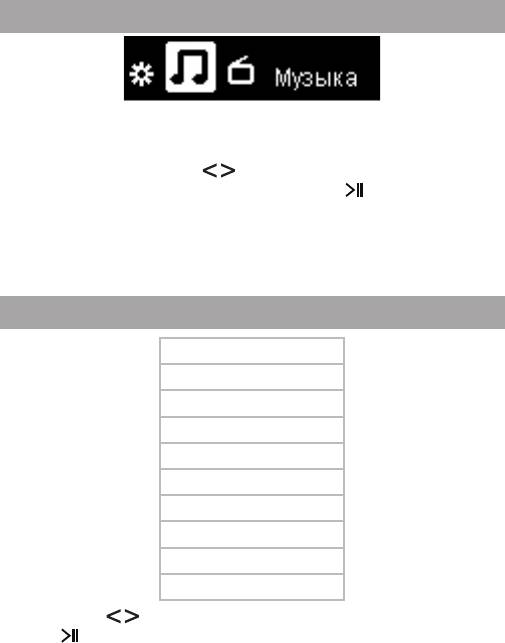
10 Воспроизведение аудио
В этом режиме вы можете воспроизводить музыкальные
композиции в форматах MP3, WMA, APE, FLAC и записи с микрофона
в формате WAV. Нажмите и удерживайте кнопку M для входа в
главное меню. Кнопками / выберите пункт меню “Музыка”,
для подтверждения выбора нажмите кнопку . Вы перейдете во
вспомогательное меню воспроизведения аудиофайлов.
Задать дополнительные настройки воспроизведения
аудиофайлов вы можете в пункте меню “Опции” - “Музыка”.
10.1 Меню воспроизведения аудио
Текущий
Вся музыка
Исполнитель
Альбом
Жанр
Папки
Записи
Избранное
Обновить список
Продолжить
Кнопками / выберите необходимый пункт меню и нажмите
кнопку для входа. Используйте кнопку M для возврата к
предыдущему меню.
13
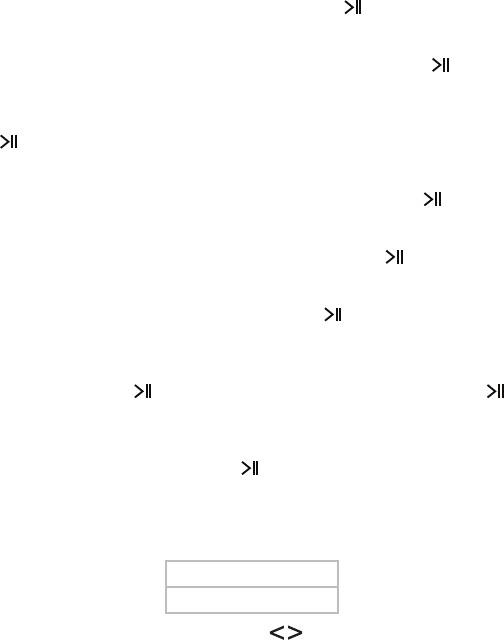
14
Для возврата в режим воспроизведения текущего аудиофайла
выберите пункт “Текущий” и нажмите кнопку .
Для просмотра списка всех аудиофайлов, хранящихся в памяти
плеера, выберите пункт “Вся музыка” и нажмите кнопку .
Для просмотра списка всех аудиофайлов, рассортированных по
исполнителям, выберите пункт “Исполнитель” и нажмите кнопку
.
Для просмотра списка аудиофайлов, рассортированных по
альбомам, выберите пункт “Альбом” и нажмите кнопку .
Для просмотра списка аудиофайлов, рассортированных по
жанрам, выберите пункт “Жанр” и нажмите кнопку .
Для просмотра аудиофайлов, рассортированных по папкам,
выберите пункт “Папки” и нажмите кнопку .
Для просмотра списка и воспроизведения записей, сделанных с
использованием встроенного микрофона, выберите пункт “Записи”
и нажмите кнопку . Выберите нужную запись и нажмите кнопку
для начала воспроизведения.
Для просмотра списка избранных аудиофайлов, выберите пункт
“Избранное” и нажмите кнопку .
Для внесения музыкальной композиции в список избранных
файлов выберите ее в списке “Вся музыка”/“Исполнитель”/
”Альбом”/“Жанр”, нажмите кнопку V.
Добавить
Выход
Для подтверждения кнопками / выберите “Добавить” и
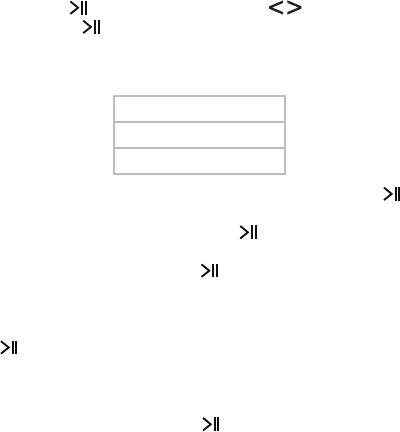
нажмите кнопку . Для отмены кнопками / выберите “Выход”
и нажмите кнопку .
Для удаления музыкальной композиции из списка избранных
файлов выберите ее в списке “Избранное” и нажмите кнопку V.
Удалить файл
Очистить
Выход
Выберите пункт “Удалить файл” и нажмите кнопку , файл
удален. Для удаления всех музыкальных композиций выберите
пункт “Очистить” и нажмите кнопку , из списка “Избранное”
будут удалены все файлы. Для отмены удаления файлов выберите
пункт “Выход” и нажмите кнопку .
Для обновления списка файлов, после удаления или загрузки
новых файлов, выберите пункт “Обновить список” и нажмите
кнопку . Список файлов и папок будет обновлен автоматически.
Для возобновления воспроизведения аудиофайла, во время
звучания которого было отключено питание плеера, выберите пункт
“Продолжить” и нажмите кнопку .
15
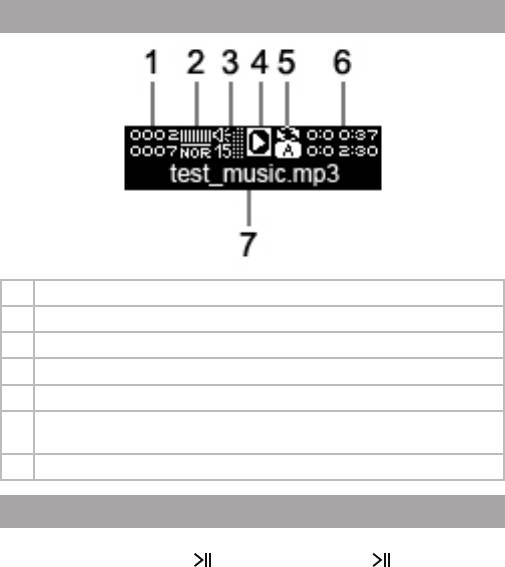
16
10.2 Страница воспроизведения аудио
1 Номер музыкального файла из общего числа
2 Режим эквалайзера
3 Уровень громкости
4 Воспроизведение/пауза
5 Режим повтора/индикатор выбранного фрагмента аудиофайла
6 Длительность воспроизведения и общая длительность музыкальной
композиции
7 Название аудиофайла
10.3 Воспроизведение/пауза
Для начала воспроизведения аудиофайла выберите его в
списке и нажмите кнопку , используйте кнопку
для паузы или
возобновления воспроизведения.
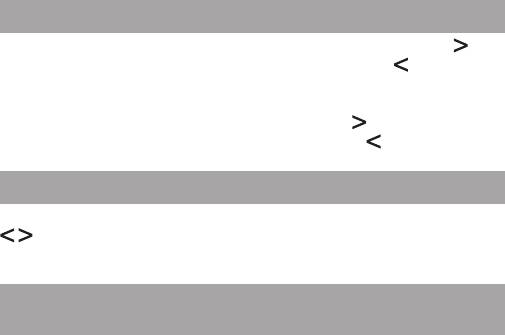
10.4 Предыдущий/следующий аудиофайл
Для перехода к следующему аудиофайлу нажмите кнопку . Для
перехода к предыдущему аудиофайлу нажмите кнопку .
Для ускоренной перемотки вперед во время воспроизведения
или паузы нажмите и удерживайте кнопку . Для ускоренной
перемотки назад нажмите и удерживайте кнопку .
10.5 Регулировка громкости
Для изменения уровня громкости нажмите кнопку V, кнопками
/ установите необходимый уровень громкости (от 0 до 32) и
нажмите кнопку V еще раз.
10.6 Автоматическое воспроизведение
участка аудиофайла
Для выбора фрагмента музыкальной композиции для
непрерывного воспроизведения нажмите и 2 секунды удерживайте
кнопку V, символ с режимом повтора изменится на символ “А-”
- начало фрагмента выбрано. Для выбора окончания фрагмента
еще раз нажмите и 2 секунды удерживайте кнопку V, на странице
появится символ “А-B” - фрагмент выбран. Для отмены непрерывного
воспроизведения отмеченного фрагмента нажмите и 2 секунды
удерживайте кнопку V.
17
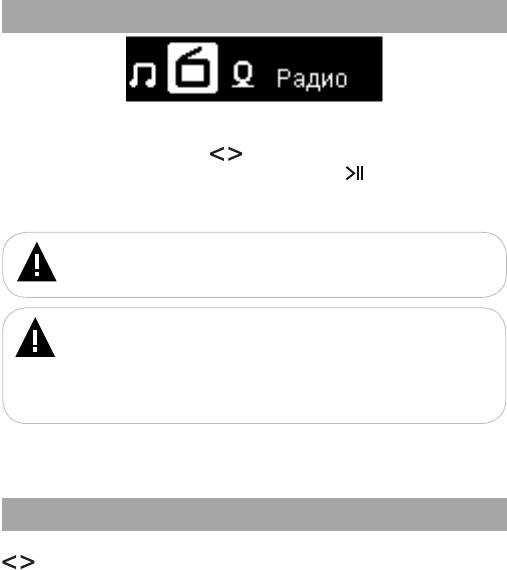
18
11 Радио
В этом режиме вы можете прослушивать программы
радиовещания. Нажмите и удерживайте кнопку M для входа в
главное меню. Кнопками / выберите пункт меню “Радио”,
для подтверждения выбора нажмите кнопку . Вы перейдете на
первую страницу радиоприемника. Данный плеер запоминает до 30
радиостанций в диапазоне от 87,0 до 108 МГц.
ВНИМАНИЕ!
В режиме “Радио” не отключайте наушники, так как они
используются в качестве антенны.
ВНИМАНИЕ!
Для улучшения качества радиосигнала во время
автоматического поиска и трансляции радиосигнала отключайте
подсветку дисплея. Настроить время автоматического
отключения подсветки дисплея можно в пункте главного меню
“Опции” - “Дисплей” - “Время подсветки”.
Задать дополнительные настройки режима радио вы можете в
пункте меню “Опции” - “Радио”.
11.1 Регулировка громкости
Для изменения уровня громкости нажмите кнопку V, кнопками
/ установите необходимый уровень громкости (от 0 до 32) и
нажмите кнопку V еще раз.
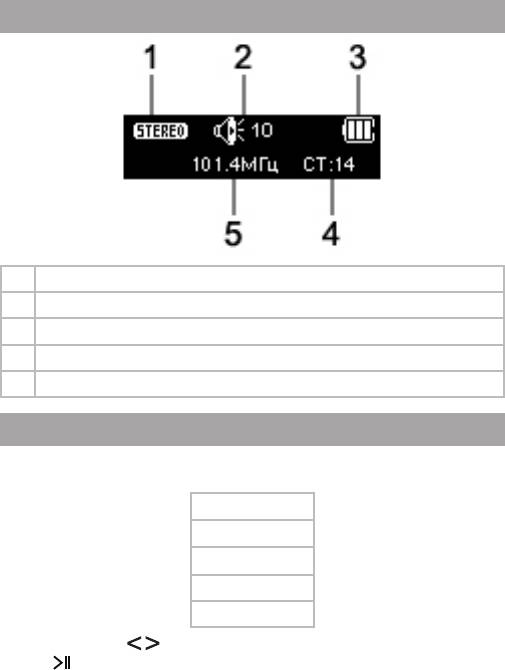
11.2 Страница радиоприемника
1 Тип сигнала
2 Уровень громкости
3 Индикатор заряда батареи
4 Номер сохраненной радиостанции
5 Частота текущей радиостанции
11.3 Настройки радиоприемника
В режиме радиоприемника нажмите кнопку M для входа в меню
настроек.
Ручной
Станции
Сохранить
Удалить
Автопоиск
Кнопками / выберите необходимый пункт меню и нажмите
кнопку для входа.
19











